Сегодня поговорим о том, как запускать Windows программы на операционных системах Ubuntu/Debian с помощью Wine.
Проверка архитектуры операционной системы.
dpkg --print-architectureПосмотрим, установлена ли 32-разрядная архитектура.
dpkg --print-foreign-architectureЕсли архитектура не установлена, то давайте добавим ее следующей командой.
sudo dpkg --add-architecture i386Установка wine на Debian 9/Debian 10.
Для начала давайте получим и установим ключ для официального репозитория. Для этого в терминале набираем:
wget -nc https://dl.winehq.org/wine-builds/winehq.key
sudo apt-key add winehq.keyДалее добавляем репозиторий Winehq для Debian 10
sudo echo 'deb https://dl.winehq.org/wine-builds/debian/ buster main' > /etc/apt/sources.list.d/winehq.listОбновим индексы
sudo apt updateНачиная с версии 5.0, Wine требуют установленной библиотеки libfaudio0, но libfaudio0 недоступна из репозитория. Поэтому его необходимо загрузить и установить вручную.
Для x64
wget -nc https://download.opensuse.org/repositories/Emulators:/Wine:/Debian/Debian_10/amd64/libfaudio0_20.01-0~buster_amd64.debДля x86
wget -nc https://download.opensuse.org/repositories/Emulators:/Wine:/Debian/Debian_10/i386/libfaudio0_20.01-0~buster_i386.debУстановим наши библтотеки следующими командами:
sudo apt install ./libfaudio0_20.01-0~buster_amd64.deb
sudo apt install ./libfaudio0_20.01-0~buster_i386.debВот теперь можно установить и сам WineHQ
sudo apt install --install-recommends winehq-stableУстановка wine на Ubuntu 16.04/20.04
Версия в репозиториях Ubuntu сильно устарела, в связи с этим нам необходим подключить официальный репозиторий.
sudo apt-add-repository ppa:wine/wine-builds
sudo apt-get updateДалее устанавливаем WineHQ
sudo apt-get install winehq-stagingПроверить версию Wine и убедиться в ее свежести можно командой
wine --versionСама программа успешно установлена, теперь поговорим о том, как менять битность системы.
Настройка 32 и 64 битной версии wine
Wine по умолчанию «прячет» Windows в скрытой директории ~/.wine, в которую можно залезть и увидеть старый добрый диск C, папку program files и прочее. Эта директория зовется префиксом, а процесс изменения битности нашей «системы в системе» заключается в следующем:
1) полностью стереть старый префикс;
2) установить новый.
Пример установки 32 битного префикса Wine
rm -R ~/.wine
env WINEPREFIX=~/.wine WINEARCH=win32 winecfgПример установки 64 битного префикса Wine
rm -R ~./wine
env WINEPREFIX=~/.wine winecfg64 битный префикс устанавливается по умолчанию, без указания WINEARCH
После запуска wine потребует установки дополнений Gecko и Mono
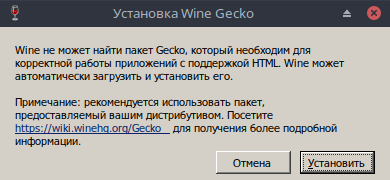
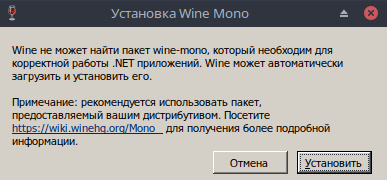
Установка и настройка winetricks
winetricks — специальное программное обеспечение для тонкой настройки wine
Для установки в терминале набираем:
sudo apt install winetricksдля запуска
winetricksЕсли выдает ошибку
Please install zenity if you want a graphical interface, or run with --help for more options.То необходимо установить zenity
sudo apt install zenityЗапуск Windows программы с помощью Wine
Установить установили, теперь нужно воспользоваться. А в этом нет ничего сложного, одна единственная интуитивно понятная команда.
wine /путь/до_файла/prog.exe[endtxt]